これらの方法でムービーを iPad にダウンロード
多くのビデオ ストリーミング サービスがありますが、インターネットに接続していないときにデバイスでビデオを視聴する必要があります。ムービーを iPad にダウンロードするには、適切な方法を学ぶ必要があります。この投稿では、同じことについて説明し、次に必要になったときに便利なヒントのいくつかをお知らせします.ビデオの巨人である Netflix と Prime では、多くの場合、ビデオにオフラインでアクセスできます。その他の方法としては、動画をいつでも見られるようにローカル ストレージに保存する方法があります。インターネットに常にアクセスできるとは限らないため、特に旅行中の場合は、デバイスにダウンロードした映画が必要です。

ムービーを iPad にダウンロードする最良の方法:
映画をiPadにダウンロードしてオフラインで視聴できる、iPad用の無料映画アプリやその他のサービスについて話しましょう。さらに、映画のダウンロードを提供する特定の Web サイトがあります。以下は方法のリストで、iPad でオフラインで映画を見るのに役立ちます。
1.映画を iPad にダウンロードしてオフラインで視聴するビデオ ストリーミング アプリ:
YouTube、Netflix、Amazon Prime などの主要な動画ストリーミング サービスには、ダウンロード ボタンがあります。これは、iPad の各アプリでアカウントにサインインしているときに表示されます。デバイスで映画をオフラインで視聴するサービスを利用するには、アプリをダウンロードしてアカウントにログインする必要があります。特定の有料サービスでは、映画をダウンロードできるようにするには、最初にサブスクライブする必要があります。
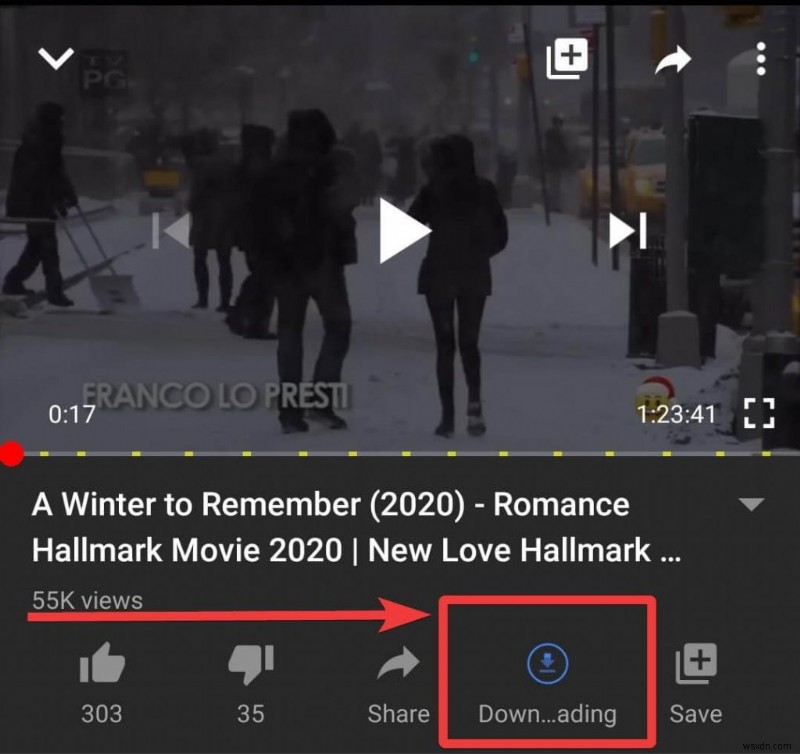
iPad 用の無料ムービー アプリには YouTube が含まれており、アプリで多数のムービーを利用できます。ダウンロード可能な動画にはダウンロード アイコンが表示されるか、利用できないというポップアップ メッセージが表示されます。 YouTube でダウンロードした映画にアクセスするには、[ライブラリ]> [ダウンロード] に移動します。
注: ムービーを iPad にダウンロードするには、オンラインに接続する必要があります。後でオフライン モードで見ることができます。
サブスクリプションのあるビデオ ストリーミング サイトの場合、専用アプリにはダウンロード オプションが用意されています。ビデオのすぐ下にあり、クリックするとプロフィールセクションに保存されます。これは、アプリのダウンロード セクションで厳密に利用できることを忘れないでください。そのため、誤ってアプリを iPad から削除してしまうと、アクセスできなくなります。
Netflix、Prime、YouTube のいずれであっても、ダウンロードした映画を期間限定でデバイスに保存できます。
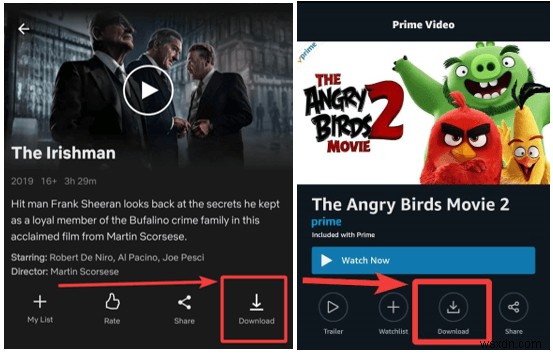
2.映画を iPad にダウンロードしてオフラインで視聴するための映画アプリ:
Apple には独自のビデオ ストリーミング アプリ Apple TV があり、映画をダウンロードしたり、購入またはレンタルしたりできます。これは、映画を数回見るためのオプションと見なすことができます。 Apple TV アプリに移動し、下部のメニューから [今すぐ見る] をクリックします。映画のタイトルを検索し、右下のダウンロードボタンをクリックします。後で、ライブラリ セクションから iPad で映画をお楽しみください。 Apple TV を利用して、iPad で映画をオフラインで視聴するオプションがあります。
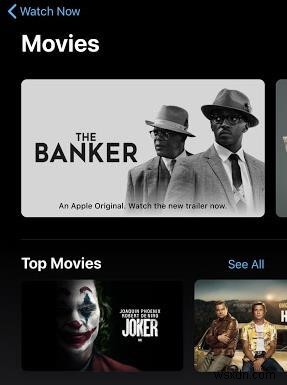
3. iTunes の使用:
iTunes を使用して、映画を他のデバイスから iPad に転送します。コンピューターで iTunes を開き、iPad を接続します。 iTunes の左上のメニューにあるデバイス メニューから iPad を選択します。映画をクリックすると、デバイスに対応するすべての映画のリストが表示されます。ムービーの同期ボックス オプションと、転送するムービーを選択します。
別の方法として、iPad で iTunes を開き、セクションから映画を直接ダウンロードすることもできます。 iTunes の幅広いカテゴリから映画を選び、映画を iPad にダウンロードします。
注: 映画が無料の場合、映画の下のボックスには「取得するか、価格が表示されます」と表示されます。
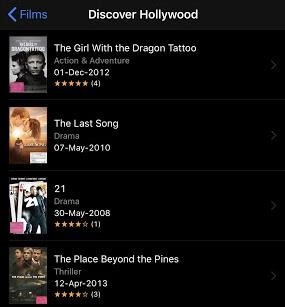
まとめ:
iPad でダウンロードした後に映画を視聴するには、さまざまな方法があります。最も便利な方法は、iPad のローカル ストレージに保存することです。その他の方法には、iPad で Netflix の映画をダウンロードするなど、ビデオ ストリーミング サービスを介して映画を視聴する方法があります。 iPad で映画をダウンロードする他の Web サイトも見つけることができますが、お勧めしません。

ポップコーンを手に入れたら、座って iPad で映画を楽しみましょう!
ご意見をお待ちしております
以下のコメント セクションで、映画を iPad にダウンロードする方法に関するこの投稿に関するご意見をお聞かせください。それに関連する問題に直面している場合はお知らせください。ヒントとコツ、およびテクノロジーに関連する一般的な問題の解決策について定期的に投稿しています。ニュースレターを購読して、テクノロジーの世界に関する定期的な最新情報を入手してください。 Facebook、Twitter、LinkedIn、YouTube でフォローして、記事を共有してください。
また読む:
どの iPad を購入しますか?
フリーズした iPad を再起動する方法
Mac または PC から iPad に写真を転送する方法
プロのように使いこなすための隠れた iPad ハック。
-
recordMyDesktop でエキサイティングなデスクトップ ムービーを作成
recordMyDesktop は、デスクトップの高品質で印象的なアニメーションを簡単に作成できる、シンプルで使いやすい 映画録画ソフトウェアです。これは、Ubuntu 7.10 Gutsy Gibbon Compiz デモ ムービーを作成するために使用した Xvidcap にかなり似ています。 1 年半前、そして Wink は、Flash、PDF、さらには実行可能なチュートリアルを作成するために使用できるデスクトップ プレゼンテーション ソフトウェアです。 最近リリースされた PCLinuxOS 2009.1 エディションの優れた Gnome エディションをレビューしたときに、recor
-
Handbrake を使用して Linux で DVD ムービーをリッピングする方法
Linux を実行していて、DVD ムービーをリッピングする方法を知りたい場合は、この記事が役に立ちます。人々はマルチメディア ファイルで遊ぶのが大好きです。これは、人々がコンピューターで行う最も一般的なタスクの 1 つです。これにはさまざまな理由があります。ファイルを小さくしたい場合があります。カー ラジオやリビング ルームの古い DVD プレーヤーでファイルを再生できるように、別の形式が必要な場合があります。場合によっては、ビットレートやオーディオ同期を修正したり、映画に字幕を追加したりしたいことがあります。理由が何であれ、マルチメディア操作は遅かれ早かれ行うものです。 Linux は
